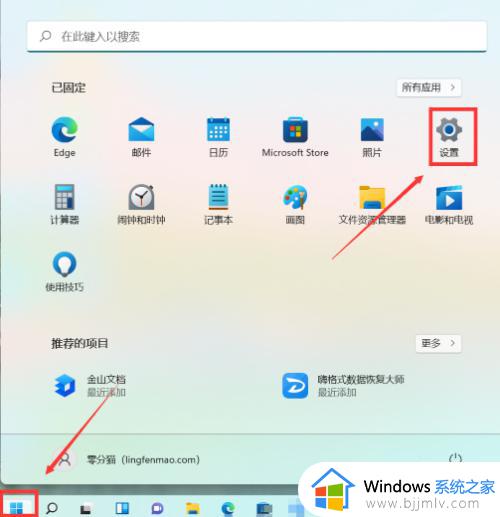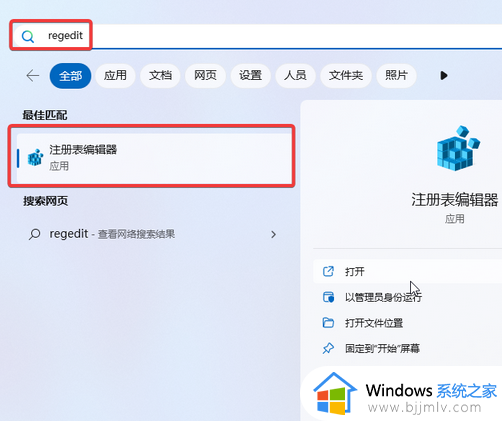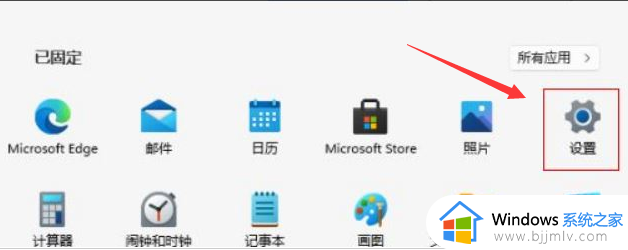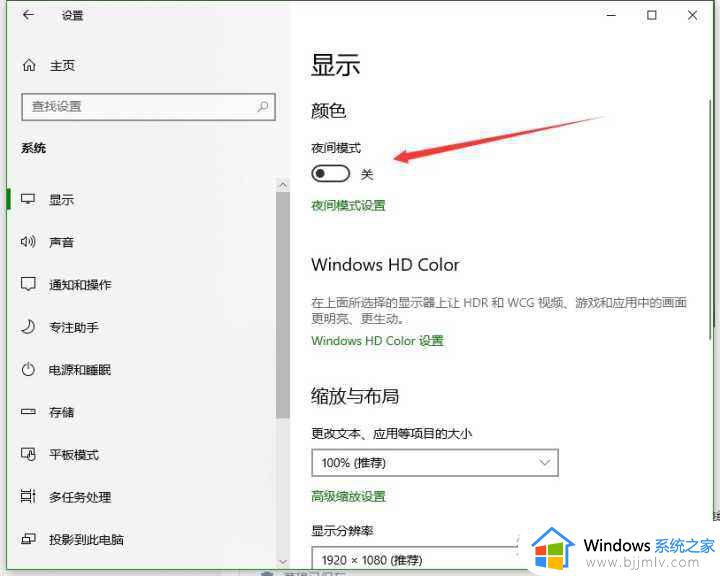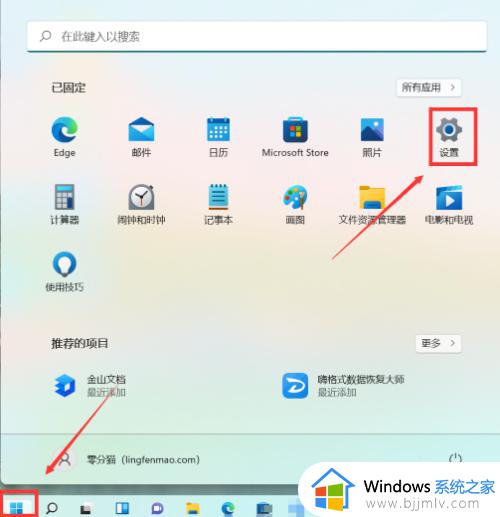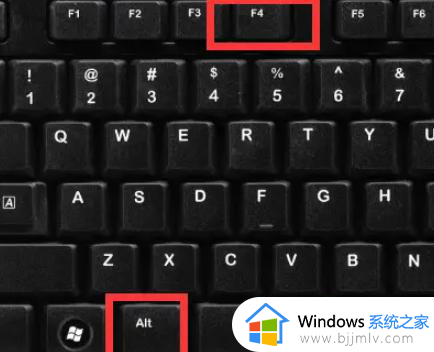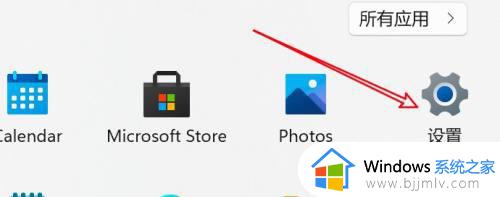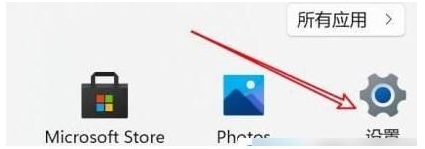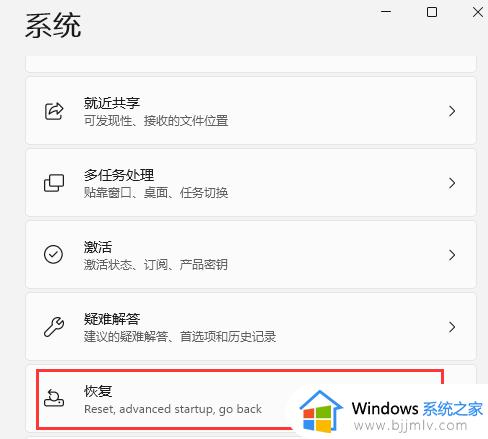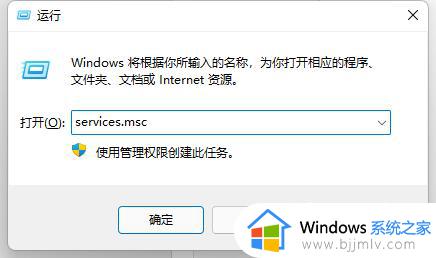win11提示内核模式硬件强制堆栈保护已关闭如何解决
电脑开机的时候,总是会遇到各种各样的错误提示,例如有不少win11系统用户反映说电脑突然提示内核模式硬件强制堆栈保护已关闭,不知道是怎么回事,经过分析可能是内核模式硬件堆栈保护损坏引起的,现在小编这就大家介绍一下win11提示内核模式硬件强制堆栈保护已关闭的详细修复方法。
解决方法如下:
1、通过单击任务栏中的放大镜图标来调出搜索栏。在搜索栏中输入验证者,然后单击出现的“验证者”条目。
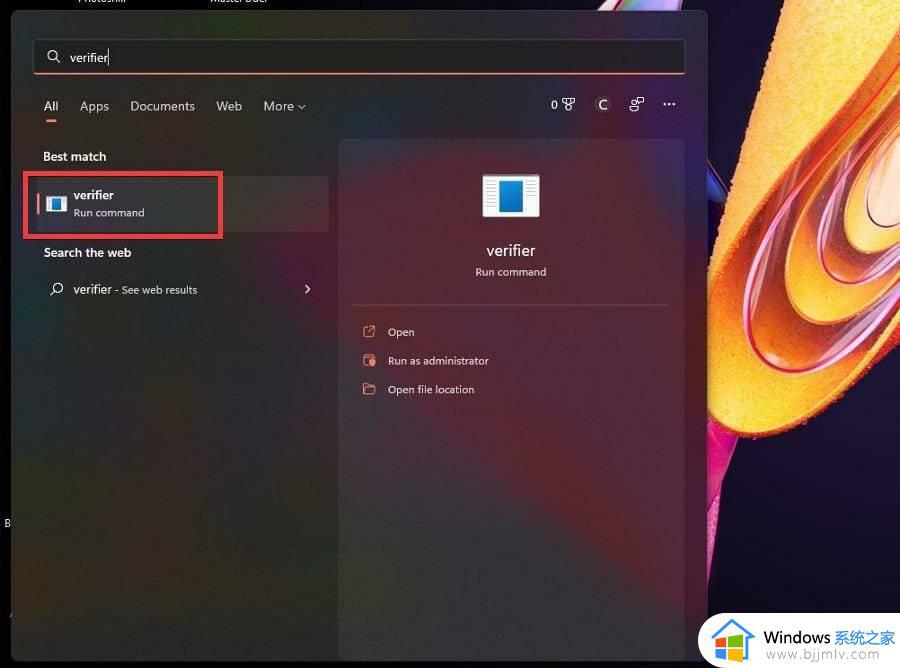
2、单击它将弹出设备验证程序管理器。在此窗口中,选择创建标准设置,然后单击下一步。
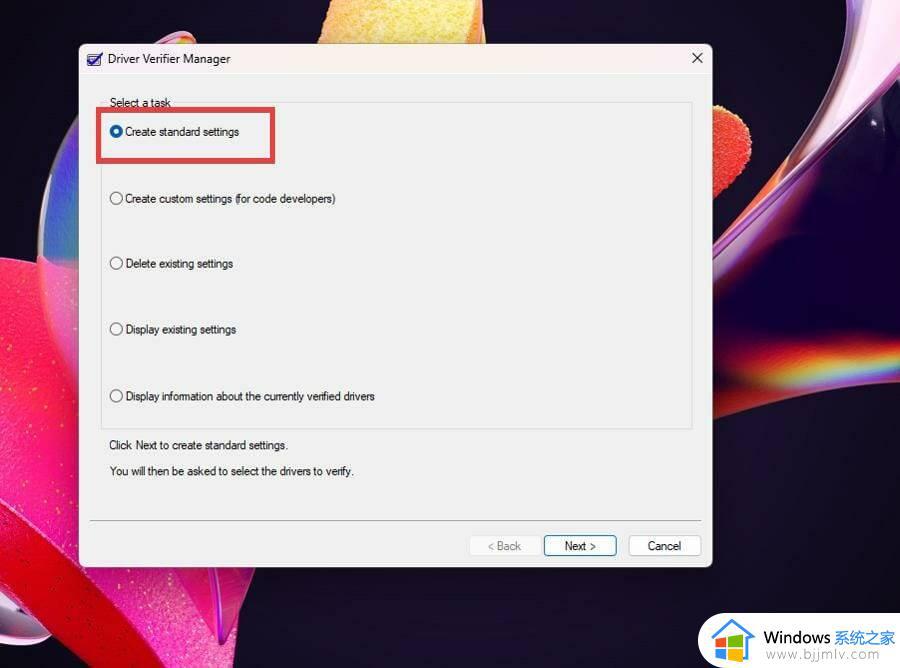
3、接下来,单击自动选择未签名的驱动程序,然后单击下一步。这样做将缩小由未签名驱动程序引起的问题。
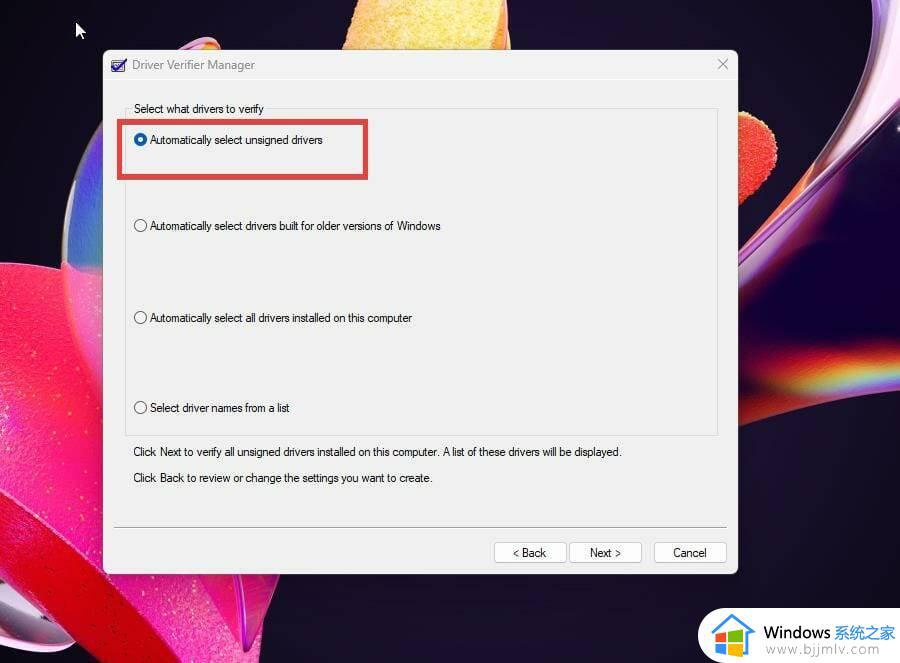
4、Driver Verifier Manager 将搜索任何未签名的驱动程序。如果一切正常,会出现一个小窗口,告诉您没有找到任何东西。
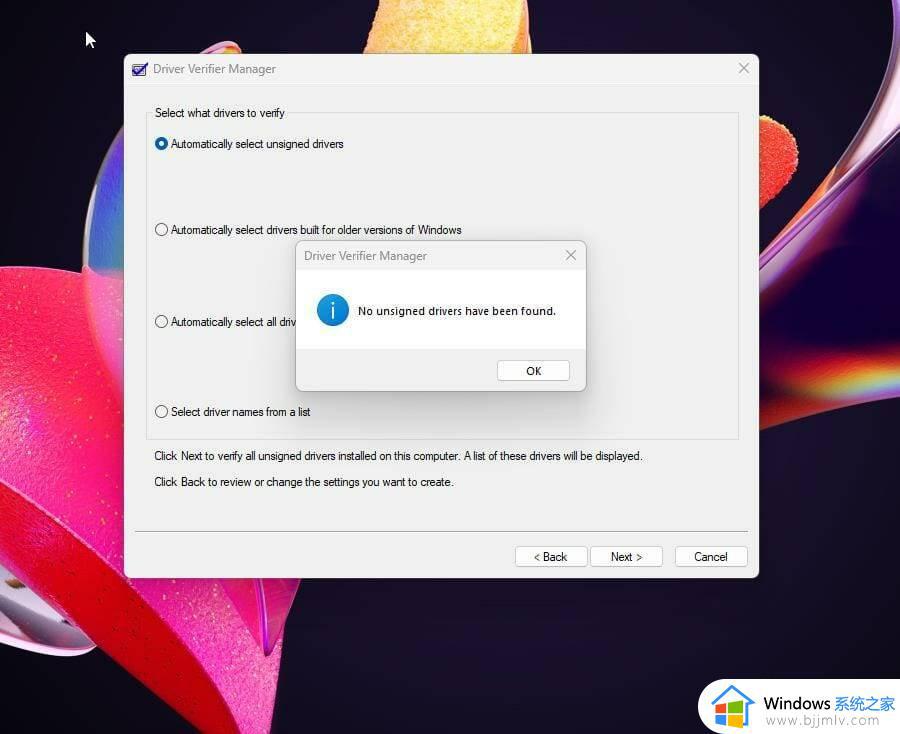
5、如果出现问题,验证程序管理器会告诉您必须修复驱动程序的来源。
以上就是系统之家小编为你带来的关于“Win11内核模式硬件强制堆栈保护已关闭怎么办?”的解决方法了,希望可以解决你的问题,感谢您的阅读,更多精彩内容请关注系统之家官网。
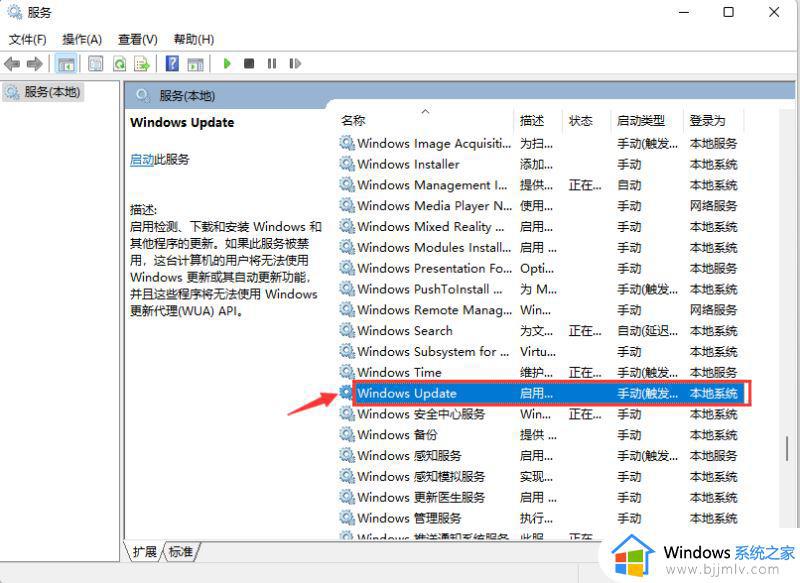
以上给大家介绍的就是win11提示内核模式硬件强制堆栈保护已关闭的详细解决方法,碰到这种问题的用户们可以参考上述方法步骤来进行解决吧。